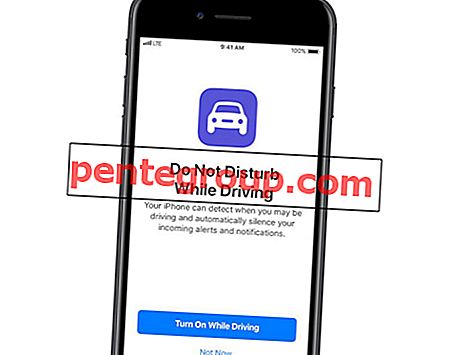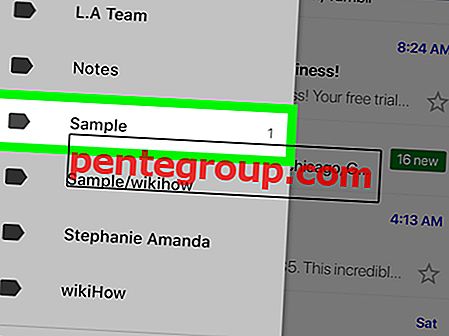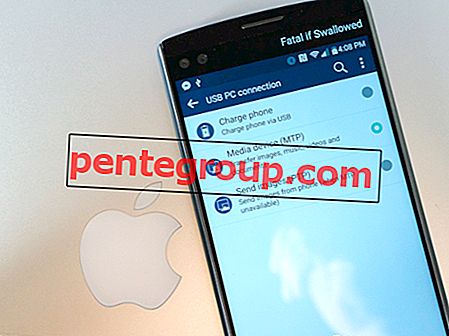상당수의 Nexus 6 소유자가 Wi-Fi 관련 문제를보고했습니다. 어떤 사람들은 Wi-Fi 네트워크에 연결할 수없고 다른 사람들은 연결하지만 설정된 연결은 계속 끊어집니다. 이러한 종류의 문제는 일반적인 스마트 폰 문제의 범주이지만 다행히 Nexus 6 Wi-Fi 문제를 해결하기 위해 직접 할 수있는 몇 가지가 있습니다. 더 이상 고민하지 않고 잠재적 인 해결책으로 넘어 갑시다.
Nexus 6에서 저장 공간을 확보하는 방법
Nexus 6 Wi-Fi 문제를 해결하는 방법

www.engadget.com
해결 방법 1 번 : Wi-Fi를 껐다가 다시 켭니다
사용자가이 솔루션을 볼 때 일반적으로 너무 단순하거나 이미 시도했기 때문에 작동하지 않는다고 생각합니다. 다시 시도하십시오. Wi-Fi를 켜고 몇 초 동안 기다렸다가 다시 켜십시오. 어떤 사람들은 이것을 3-4 번했고 갑자기 그들은 연결을 만들 수있었습니다.
해결 방법 2 번 : Nexus 6 다시 시작
기기를 껐다가 다시 켜는 것이 좋습니다. 때로는 스마트 폰이 약간 새로 고침 된 후 정상적으로 작동하기 시작합니다. 전원 버튼을 누르고 메뉴가 나타나면 다시 시작을 클릭하십시오. Wi-Fi 네트워크에 다시 연결하십시오.
솔루션 No.3 : 라우터를 다시 시작하십시오
스마트 폰을 새로 고침해야하는 것과 동일하지만 때때로 라우터가 동일해야 할 수도 있습니다. 전원 코드를 뽑고 30 초 이상 그대로 두십시오. 그런 다음 다시 연결하고 Wi-Fi가 작동하는지 확인하세요.
해결 방법 No.4 : 네트워크를 잊고 다시 추가
다음에 시도해 볼 것도 매우 간단합니다. Wi-Fi 설정으로 이동하여 네트워크를 찾아서 길게 누른 다음 잊어 버리기를 누릅니다. 완료되면 새로운 연결을 만들고 모든 것이 잘 작동하기를 바랍니다.
해결 방법 6 : 주파수 변경
이렇게하면 문제가 해결 될 수 있습니다. Wi-Fi로 이동하여 3 개의 점을 탭하여 설정 메뉴를 엽니 다. Wi-Fi 주파수 대역을 탭하면 몇 가지 옵션이 표시되므로 현재 주파수를 변경하여 차이가 있는지 확인하십시오.
해결 방법 No.7 : 라우터 펌웨어 업데이트
라우터 펌웨어가 최신 상태가 아닌 경우이 문제가 발생한 것일 수 있습니다. 라우터와 함께 제공된 설명서가 여전히 있으면 펌웨어 업데이트 방법을 참조하십시오. 다른 옵션은 라우터 모델을 찾고 제조업체 웹 사이트를 방문하여 사용 가능한 업데이트가 있는지 확인하십시오.
해결 방법 8 번 : Nexus 6의 소프트웨어가 최신인지 확인
문제를 피하고 스마트 폰을 최대한 활용하려면 기기를 최신 상태로 유지하는 것이 가장 중요한 것 중 하나라는 것을 알고 있습니다. 새로운 버전은 향상된 기능을 제공하며 알려진 버그와 결함도 수정합니다. 일반적으로 몇 가지 새로운 기능도 소개됩니다. 사용 가능한 업데이트가 있는지 확인하려면 설정> 전화 정보> 시스템 업데이트로 이동 한 다음 업데이트 확인을 누릅니다. 사용 가능한 업데이트가 없으면 "시스템이 최신 상태입니다"라는 메시지가 표시됩니다. 새 버전이 있으면 설치를 누르고 화면의 단계를 따르십시오.
이미지 출처 : www.pcadvisor.co.uk
읽을 수도 있습니다 : Nexus 6 성능 문제를 해결하는 방법